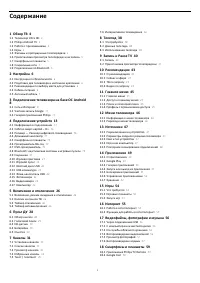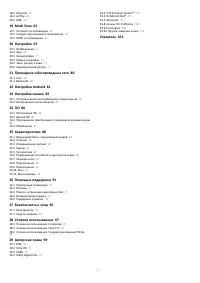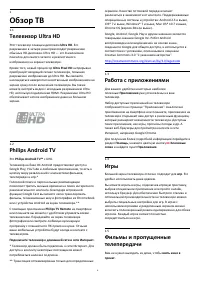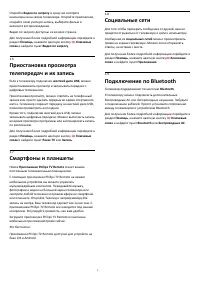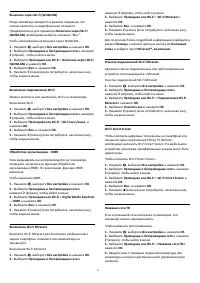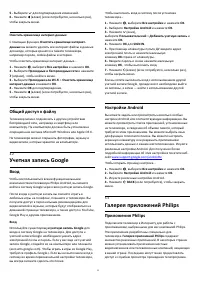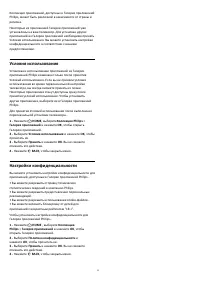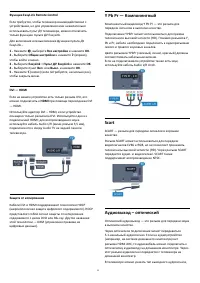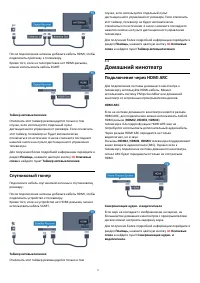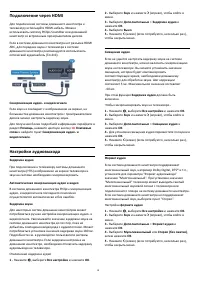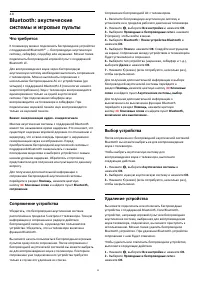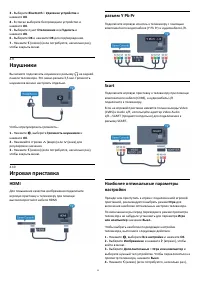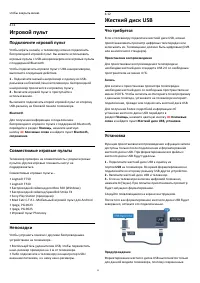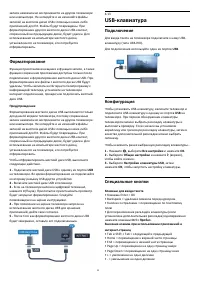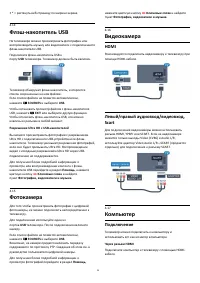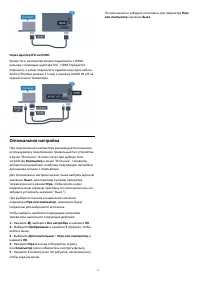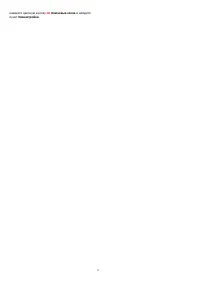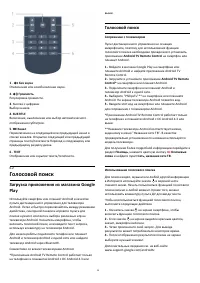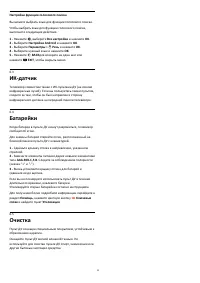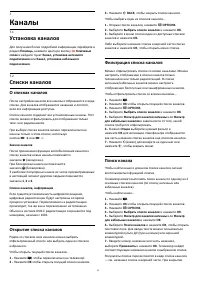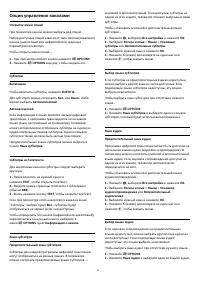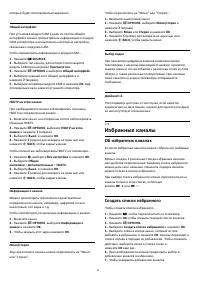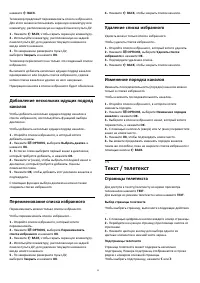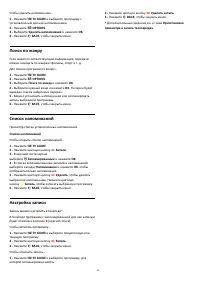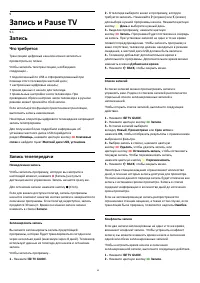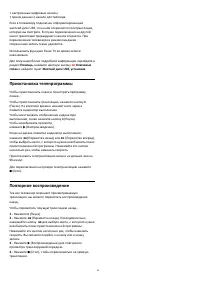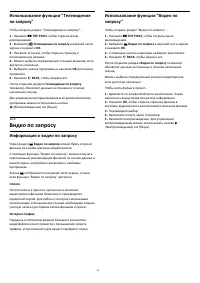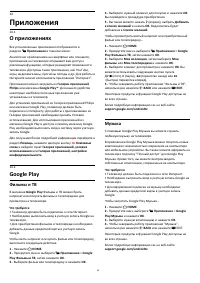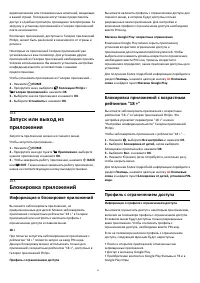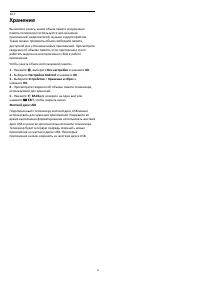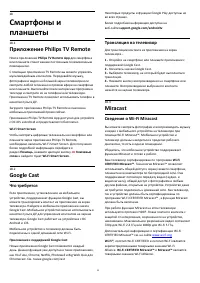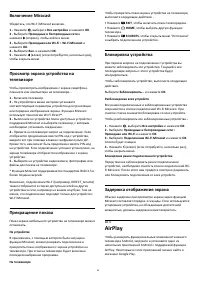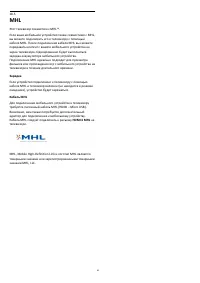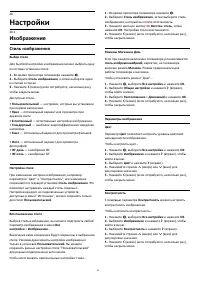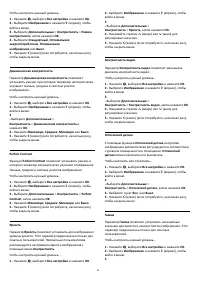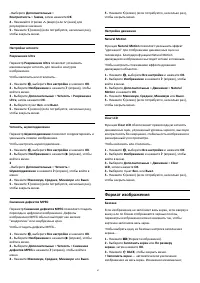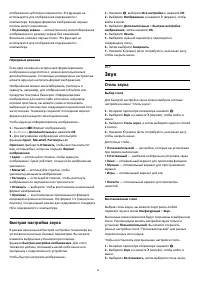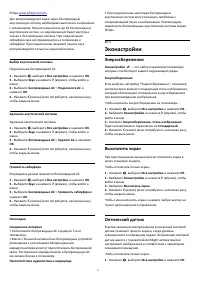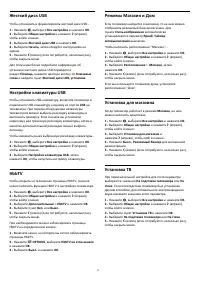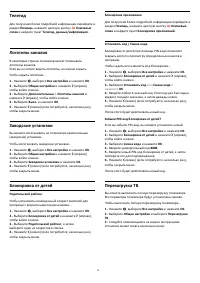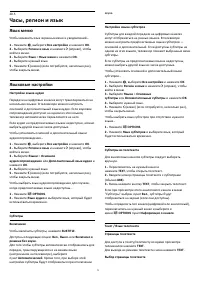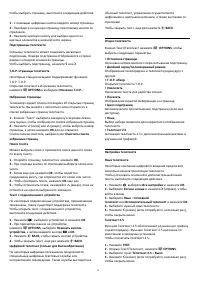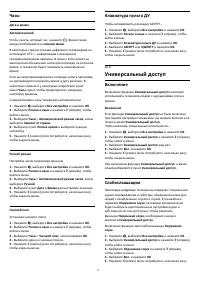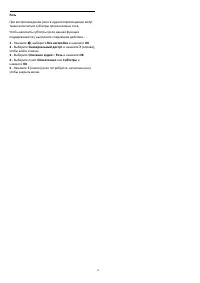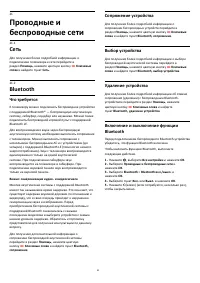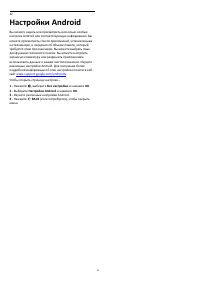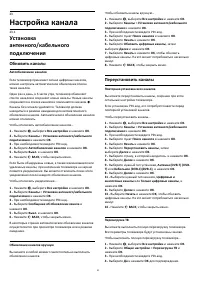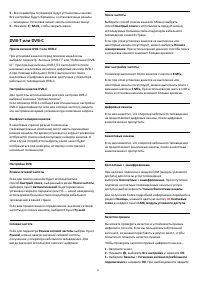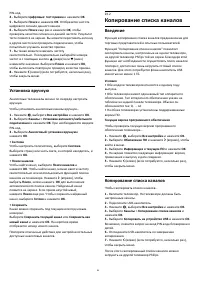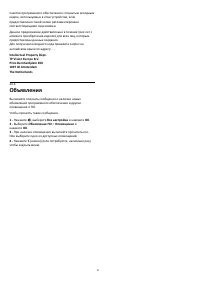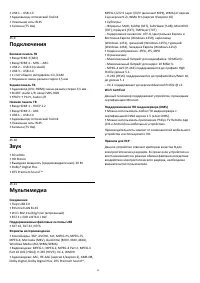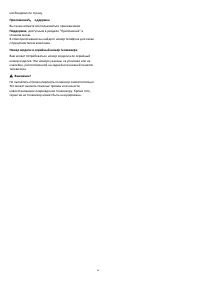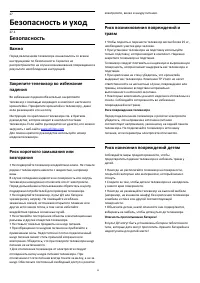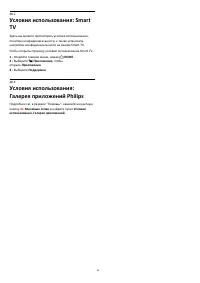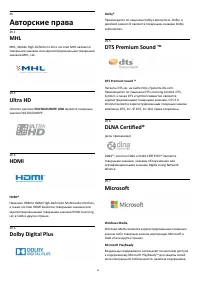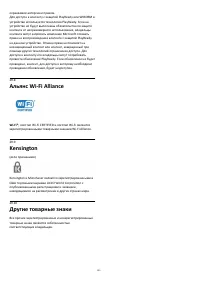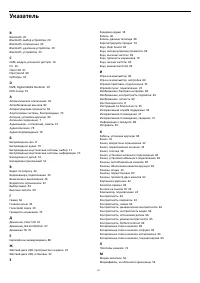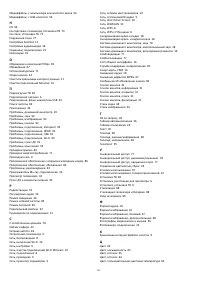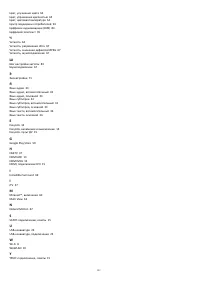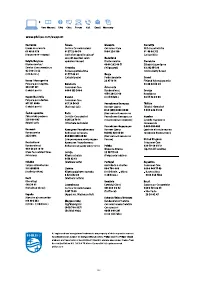Телевизоры Philips 50PUT6400 - инструкция пользователя по применению, эксплуатации и установке на русском языке. Мы надеемся, она поможет вам решить возникшие у вас вопросы при эксплуатации техники.
Если остались вопросы, задайте их в комментариях после инструкции.
"Загружаем инструкцию", означает, что нужно подождать пока файл загрузится и можно будет его читать онлайн. Некоторые инструкции очень большие и время их появления зависит от вашей скорости интернета.
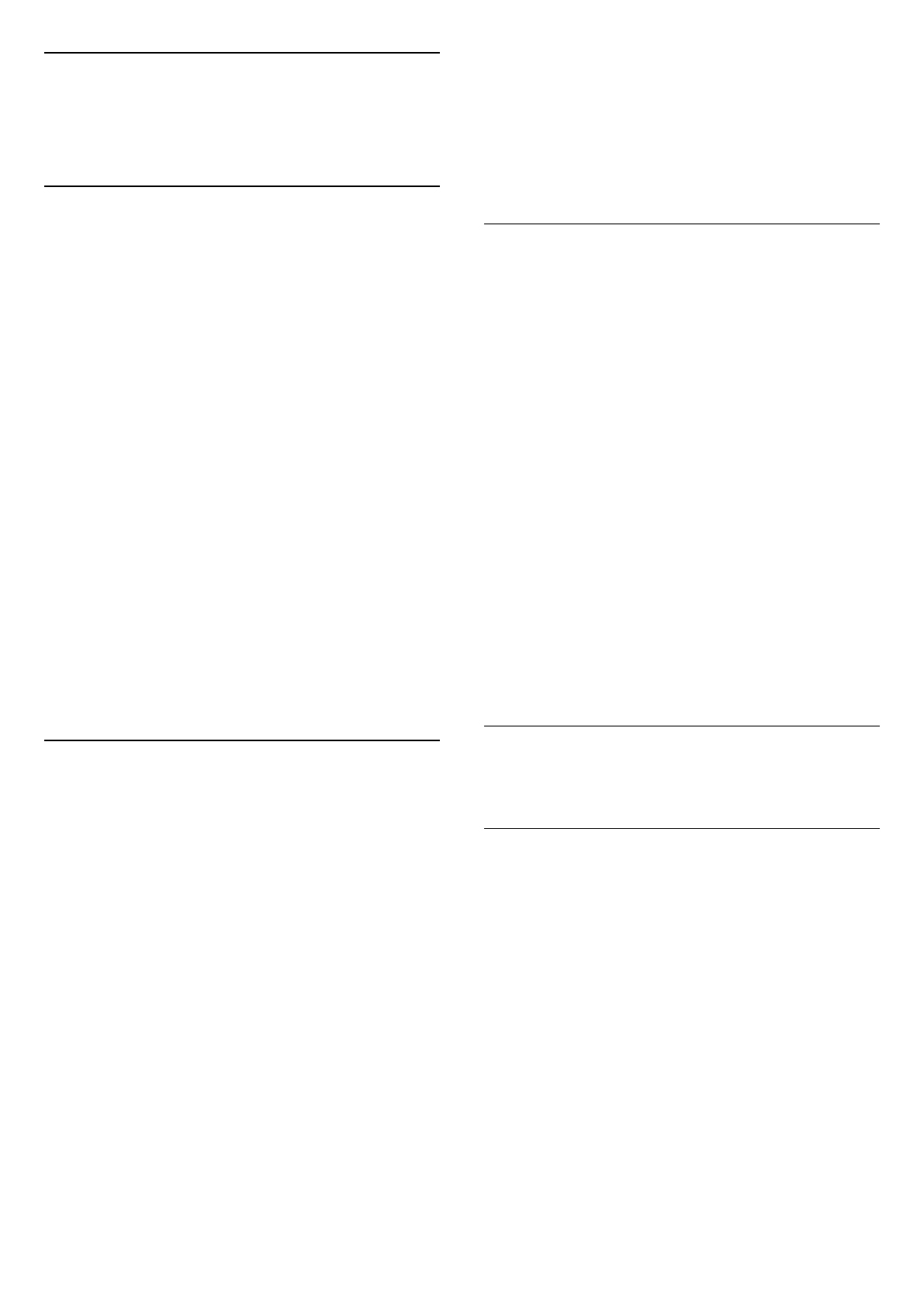
17
Видеофайлы,
фотографии и музыка
17.1
Через подключение USB
На телевизоре можно просматривать фотографии или
воспроизводить музыку или видеозаписи с подключенного
флэш-накопителя USB или жесткого диска USB.
Включите телевизор, подключите флэш-накопитель или
жесткий диск USB к свободному порту USB. Телевизор
распознает устройство и покажет список медиафайлов.
Если список файлов не отображается автоматически…
1 -
Нажмите
SOURCES, выберите
USB и нажмите OK.
2 -
Нажмите
Устройства USB, нажмите
(вправо) для
выбора нужного USB-устройства.
3 -
Вы можете перейти к файлу, открыв соответствующую
папку на носителе.
4 -
Чтобы остановить воспроизведение видео, фото или
музыки, нажмите
EXIT.
Предупреждение
При попытке приостановления воспроизведения или
записи программы на подключенном жестком диске USB,
на экране телевизора появится запрос на форматирование
жесткого диска USB. Форматирование приведет к
удалению всех файлов, сохраненных на жестком диске
USB.
17.2
С компьютера или жесткого
диска
Вы можете смотреть фотографии, слушать музыку и
смотреть видео с компьютера или жесткого диска
NAS (Network Attached Storage) в вашей домашней сети.
Телевизор и компьютер или жесткий диск должны быть
подключены к одной домашней сети. На компьютере или
жестком диске должна быть установлена программа
медиасервера. На медиасервере необходимо разрешить
телевизору доступ к файлам. На телевизоре файлы и папки
отображается в том же порядке, что и на медиасервере,
или аналогично структуре на компьютере или жестком
диске.
Телевизор не отображает субтитры при потоковой
передаче видео с компьютера или жесткого диска.
Если медиасервер поддерживает поиск по файлам, то и
поле поиска будет доступно.
Чтобы выполнить поиск и включить воспроизведение
файлов с компьютера…
1 -
Нажмите
SOURCES, выберите
Сеть и
нажмите OK.
2 -
Выберите
Устройства SimplyShare и
нажмите
(вправо) для выбора нужного устройства.
3 -
Вы можете просмотреть и воспроизвести файлы.
4 -
Чтобы остановить воспроизведение видео, фото или
музыки, нажмите
EXIT.
17.3
Из службы облачного хранения
Вы можете просматривать фотографии и воспроизводить
музыку и видеозаписи, загруженные в облачное
хранилище*.
С помощью приложения
Cloud Explorer можно
подключаться к службам облачного хранилища. Для
установки подключения можно использовать ваше имя
пользователя и пароль.
1 -
Нажмите
HOME.
2 -
Прокрутите вниз, выберите
Приложения >
Cloud
Explorer и нажмите OK.
3 -
Выберите нужную службу внешнего размещения.
4 -
Установите подключение и выполните вход в службу
внешнего размещения с использованием своего имени
пользователя и пароля.
5 -
Выберите фотографию для просмотра или видео для
воспроизведения и нажмите OK.
6 -
Нажмите
(влево) для возврата на один шаг или
нажмите
BACK, чтобы закрыть меню.
* Служба хранения, например Dropbox™.
17.4
Воспроизведение
видеозаписей
Воспроизведение видеозаписей
Способ открытия списка медиафайлов на телевизоре
зависит от типа устройства, на котором они хранятся.
Ознакомьтесь с информацией, приведенной в
предыдущих главах.
Чтобы воспроизвести видеозапись на телевизоре,
выполните следующие действия.
Выберите
Видео, затем выберите имя файла и
нажмите OK.
• Чтобы приостановить воспроизведение видеозаписи,
нажмите OK. Для продолжения воспроизведения снова
нажмите OK.
• Для быстрой перемотки назад или вперед
нажмите
или
. Последовательно нажимайте кнопки
для выбора скорости — 2x, 4x, 8x, 16x, 32x.
• Для перехода к следующему видео в папке нажмите OK,
чтобы приостановить воспроизведение, затем выберите на
56
Содержание
- 4 Обзор ТВ; Телевизор Ultra HD; Игры
- 6 Настройка; Инструкции по безопасности; Подставка для телевизора; Кабель питания
- 7 Антенный кабель
- 8 Сеть и Интернет; Домашняя сеть
- 9 Сетевые настройки
- 11 Общий доступ к файлу; Учетная запись Google; Настройки Android; Галерея приложений Philips; Приложения Philips
- 13 Информация о подключении; Руководство по подключению
- 15 Y Pb Pr — Компонентный
- 16 Кабельная приставка
- 17 Спутниковый тюнер; Домашний кинотеатр; Подключение через HDMI ARC
- 20 Что требуется; Сопряжение устройства; Выбор устройства
- 21 HDMI
- 22 Игровой пульт; Подключите игровой пульт; Жесткий диск USB
- 23 Форматирование; Подключение
- 24 Фотокамера; Видеокамера; Компьютер
- 25 Оптимальная настройка
- 26 Кнопки на панели ТВ
- 28 Пульт ДУ; Обзор кнопок; Верхняя часть
- 29 Голосовой поиск
- 30 Батарейки; Очистка
- 31 Каналы; Установка каналов; Списки каналов; О списках каналов; Открытие списка каналов
- 32 Просмотр каналов; Включение канала
- 33 Опции управления каналами
- 34 Избранные каналы; Об избранных каналах
- 35 Переименование списка избранного; Удаление списка избранного; Изменение порядка каналов; Страницы телетекста
- 37 Интерактивное телевидение; Сведения о функции iTV; Использование iTV
- 38 Телегид; Использование телегида; Открытие телегида; Настройка передачи; Смена дня
- 39 Настройка записи
- 40 Запись и Pause TV; Запись
- 42 Приостановка телепрограммы
- 43 Рекомендации; О рекомендациях; Сейчас в эфире; О функции Сейчас в эфире; Использование функции Сейчас в эфире; ТВ по запросу; О функции Телевидение по запросу
- 44 Видео по запросу; Информация о видео по запросу
- 45 Главное меню
- 46 Меню телевизора; Переход в меню телевизора
- 47 Источники; Переключение на устройство; Имя и тип устройства
- 48 Игра или компьютер
- 49 Приложения; О приложениях; Фильмы и ТВ
- 50 Галерея приложений
- 51 Блокировка приложений; Информация о блокировке приложений
- 52 Управление приложениями
- 53 Хранение
- 54 В главном меню
- 55 Интернет; Работа в сети Интернет
- 56 Воспроизведение видеозаписей
- 57 Опции управления видеофайлами; Просмотр фотографий; Опции управления фотографиями
- 58 Воспроизведение музыки
- 59 Приложение Philips TV Remote; Google Cast; Трансляция на телевизор; Miracast; Сведения о Wi-Fi Miracast
- 60 Блокировка устройства; Задержка отображения экрана; AirPlay
- 61 MHL
- 62 Multi View; Телетекст на телевизоре; HDMI и телевидение
- 63 Настройки; Изображение; Стиль изображения
- 64 Расширенные настройки изображения
- 67 Формат изображения
- 68 Быстрая настройка звука; Звук; Стиль звука
- 71 Эконастройки; Энергосбережение
- 72 Таймер автовыключения; Общие настройки
- 74 Перезагрузка ТВ
- 77 Часы; Клавиатура пульта ДУ; Универсальный доступ; Слабослышащим
- 78 Аудиоописание
- 82 Настройка канала; Обновить каналы
- 84 Установка вручную; Введение; Копирование списка каналов
- 86 ПО; Обновление ПО; Обновление по сети Интернет; Версия ПО
- 87 Объявления
- 88 Характеристики; ЕС — маркировка энергоэффективности
- 89 Размеры и вес
- 90 Подключения
- 91 Помощь и поддержка; Регистрация телевизора
- 93 Интерактивная справка
- 95 Безопасность и уход; Безопасность; Важно
- 96 Уход за экраном
- 99 Авторские права
- 101 Указатель